
0xc004f050: Das Beheben der Windows-Aktivierung ist fehlgeschlagen
Die Umstellung auf Windows 10 mag auf den ersten Blick kompliziert erscheinen, ist aber dank der Upgrade-Funktionen des Betriebssystems sehr einfach. Wie bei der Installation der aktuellen Version des Windows-Betriebssystems von Grund auf muss diese nach der Installation aktiviert werden, um den Funktionsumfang des Systems nutzen zu können. Selbst mit einem gültigen Lizenzschlüssel können während dieses Vorgangs Probleme auftreten , z. B. Fehler 0xc004f050. Wir werden Ihnen sagen, was hinter diesem Fehler steckt und wie Sie ihn beheben können.
- Die häufigsten Ursachen für den Windows-Fehlercode 0xc004f050
- Ursache: falscher Produktschlüssel
- Ursache: Der Produktschlüssel wird mehrfach verwendet
- Ursache: Überlastung des Windows 10-Aktivierungsservers
- Ursache: größere Hardwaremodifikationen
- Aktivieren Sie Windows 10 per Telefon, wenn die Probleme weiterhin bestehen
Die häufigsten Ursachen für den Windows-Fehlercode 0xc004f050
Der Fehler 0xc004f050, der beim Aktivieren von Windows auftreten kann, kann verschiedene Ursachen haben. Deshalb gibt es auch verschiedene Möglichkeiten, den Fehler zu beheben. Die häufigsten Fehlerquellen sind:
- Falscher Produktschlüssel (Lizenzschlüssel)
- Produktschlüssel mehrfach verwendet
- Überlastung des Windows 10-Aktivierungsservers
- Wichtige Änderungen an der Basis – Hardware
Ursache: falscher Produktschlüssel
Überprüfen Sie zunächst, ob Sie den Produktschlüssel korrekt eingegeben haben. Tippfehler sind sehr häufig, wenn es um lange Kombinationen von Zahlen und Buchstaben geht . Beachten Sie außerdem, dass jeder Lizenzschlüssel nur für eine Version von Windows 10 gültig ist (z. B. Windows 10 Home oder Windows 10 Professional).
Ursache: Der Produktschlüssel wird mehrfach verwendet
Jeder Produktschlüssel kann nur für eine aktive Windows-Installation verwendet werden. Andernfalls wird die Aktivierung blockiert und die Meldung 0xc004f050 wird angezeigt. Wenn Sie bereits ein Microsoft-Konto in der zuvor installierten Windows-Version verwendet und den Produktschlüssel dort registriert haben , können Sie ihn problemlos online freigeben und für die Neuinstallation von Windows verwenden, um dieses Problem von Anfang an zu vermeiden.
Wenn Sie ein lokales Benutzerkonto in der alten Windows-Version haben, müssen Sie zuerst den Produktschlüssel dort überschreiben und damit Windows deaktivieren. Nur dann können Sie die Neuinstallation von Windows 10 mit demselben Produktschlüssel aktivieren. Um die nicht mehr verwendete Windows-Version zu deaktivieren, öffnen Sie die Eingabeaufforderung mit Administratorrechten und geben Sie Folgendes ein:
slmgr /upk
Ursache: Überlastung des Windows 10-Aktivierungsservers
Es ist nicht ungewöhnlich, dass der Fehlercode 0xc004f050 auf die Überlastung des Windows-Aktivierungsservers zurückzuführen ist. In diesen Fällen ist es ratsam, etwas zu warten und die Aktivierung später erneut zu versuchen.
Ursache: größere Hardwaremodifikationen
Bei größeren Änderungen an der Hardware , insbesondere wenn das Motherboard geändert wird oder wenn der Computer vollständig geändert wird, muss die Windows-Lizenz erneut aktiviert werden . In älteren Windows-Versionen war diese Aktion sehr zeitaufwändig und umfasste fast immer den technischen Support von Microsoft. In einigen Fällen war sogar eine neue Windows-Lizenz erforderlich.
In Windows 10 ist die Lizenz nicht unbedingt mit der Hardware verknüpft , sondern kann auch mit dem Microsoft-Konto verknüpft werden . Auf diese Weise kann ein Computer unmittelbar nach dem Ändern seiner Hardware reaktiviert werden .
In den Einstellungen erfahren Sie, ob Ihre Windows-Lizenz mit dem Microsoft-Konto verknüpft ist:? Update und Sicherheit ? ->? Aktivierung ?
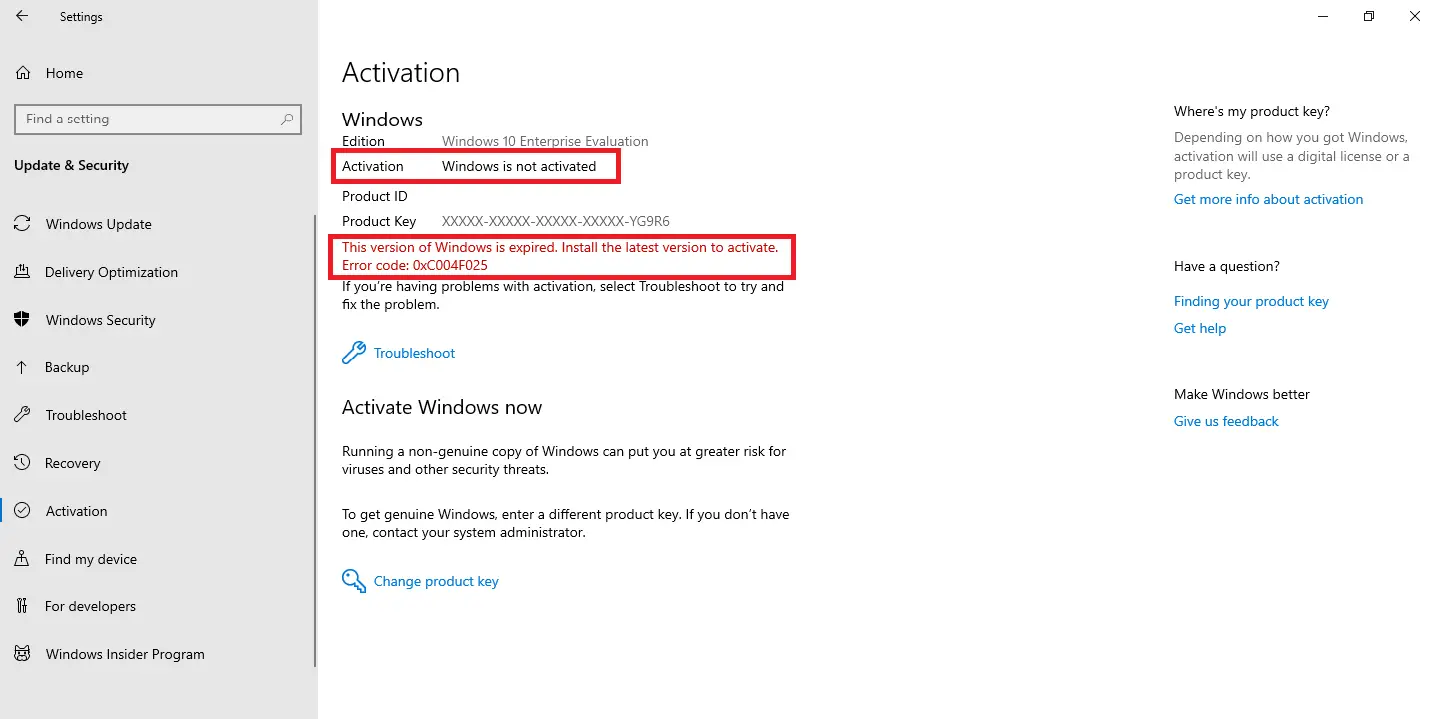
Wenn Sie vor der Änderung eine Verknüpfung mit Ihrem Microsoft-Konto hergestellt haben, führen Sie die folgenden Schritte aus, um eine erfolgreiche Reaktivierung ohne Fehler wie 0xc004f050 durchzuführen:
- Melden Sie sich mit Ihrem Microsoft-Konto an. In der Konfiguration im Abschnitt? Update und Sicherheit? ->? Aktivierung? Wird nun eine Schaltfläche mit dem Namen angezeigt? Fehlerbehebung ?, Da die Windows-Version derzeit nicht aktiviert ist.
- Klicken Sie auf diese Schaltfläche und wählen Sie im nächsten Fenster die Option? Ich habe kürzlich die Hardware dieses Geräts geändert. ? Sie sehen dann eine Liste der Geräte, auf denen die Verwendung der Lizenz erkannt wird.
- Wählen Sie das aktuelle Gerät aus und klicken Sie auf? Dies ist das Gerät, das derzeit verwendet wird . Auf diese Weise wird die Windows-Lizenz automatisch übertragen und wieder aktiviert.
Wenn Sie lokale Benutzerkonten verwenden, ist nach der Hardwareänderung auch eine vollständige Reaktivierung erforderlich.
Aktivieren Sie Windows 10 per Telefon, wenn die Probleme weiterhin bestehen
Wie in früheren Windows-Versionen kann Windows 10 auch über das Telefon aktiviert werden, wenn die Online-Aktivierung nicht erfolgreich ist und den Fehler 0xc004f050 verursacht. Befolgen Sie dazu die folgenden schrittweisen Anweisungen:
- Klicken Sie mit der rechten Maustaste auf das Windows-Symbol und öffnen Sie das Systemmenü, um die Option auszuwählen. Eingabeaufforderung ? oder? Windows PowerShell ?
- Geben Sie den Befehl slui 4 in die Befehlszeile ein und bestätigen Sie ihn mit der Eingabetaste.
- Die für Ihr Land verfügbaren Telefonnummern werden angezeigt (die kostenlose Hotline kann nur über ein Festnetz erreicht werden).
- Geben Sie nach Aufforderung die Einrichtungs-ID über das Bedienfeld Ihres Telefons ein.
- Geben Sie die Bestätigungs-ID ein , die Sie auf Ihrem Telefon auf dem Windows-Gerät erhalten haben, um Windows 10 zu aktivieren.